如何設定無線路由器的DDNS(NO-IP)功能(新版藍色介面)?
這篇文章適用於:
動態網域名稱系統(DDNS)可使用於您的個人網站、FTP伺服器或建立在路由器後的其他伺服器。
此篇文章將介紹如何設定無線路由器的DDNS(NO-IP)功能。
本文將以Archer C9示範,請照以下步驟操作。
步驟1:
登入路由器網頁管理介面,請參閱:
如何登入TP-Link無線路由器的網頁管理介面(新版藍色介面)?
步驟2:
至進階設定,找到左側清單的動態DNS(Dynamic DNS),選取動態DNS服務供應商NO-IP,將會顯示如下圖。
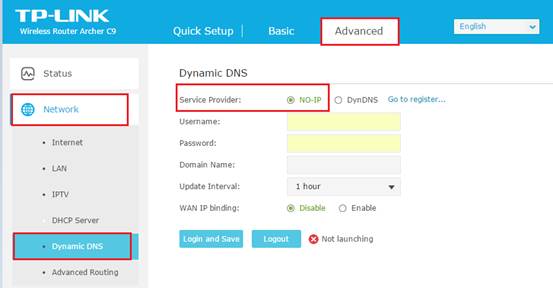
若您已有http://www.no-ip.com的帳戶,請到步驟10。
若您沒有http://www.no-ip.com的帳戶,請照以下步驟操作。
步驟 3:
點擊前往註冊便會導向http://www.no-ip.com網站。
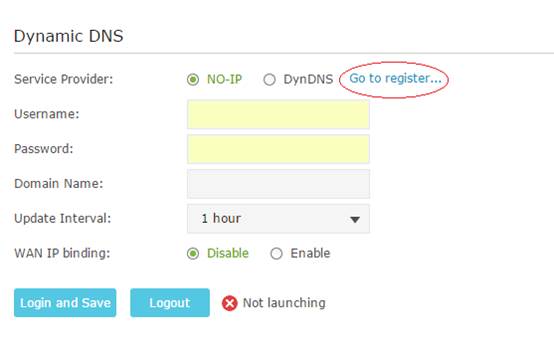
步驟4:
將畫面拉到首頁底部,並點選免費註冊(Sign Up for Free)。
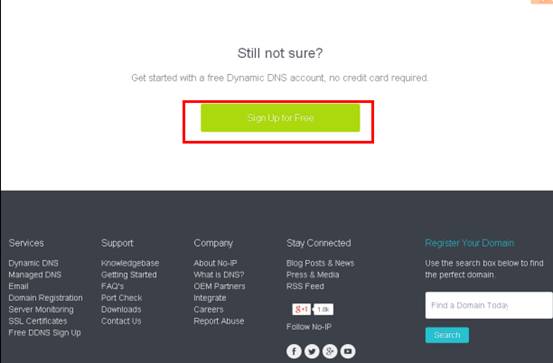
步驟5:
輸入您的使用者名稱、密碼和E-mail(Username,Password,Email)並到畫面底部點選免費註冊,請確認E-mail是正確能使用的,No-IP將會寄送認證信到您的信箱。
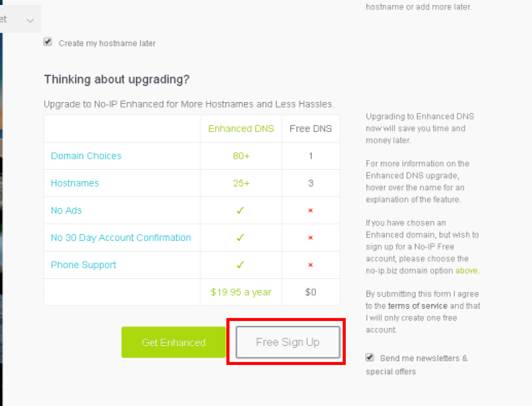
步驟6:
到信箱查看No-IP寄送的認證信並點擊啟用連結。
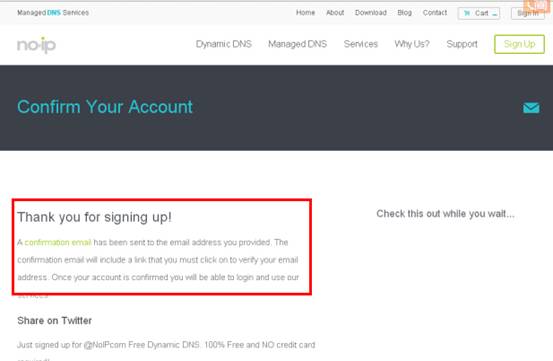
步驟7:
點選啟用連結後,您就可以使用您的使用者名稱和密碼進行登入。
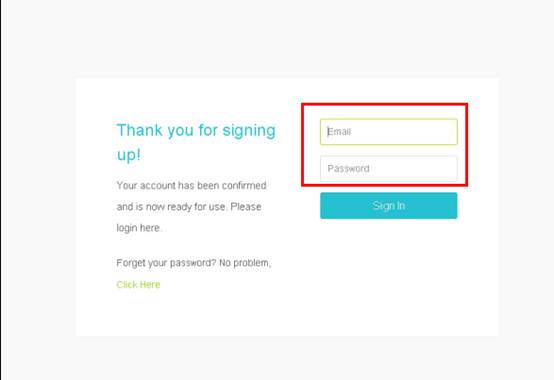
步驟8:
登入後選擇新增主機名稱
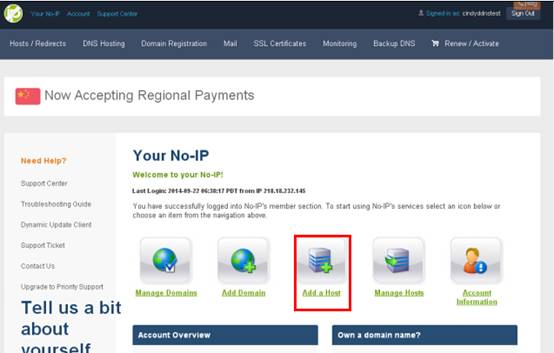
步驟9:
您可以在下拉選單中選擇喜歡的網域名稱,例如選擇ddns.net。然後為DDNS新增一個主機名稱。
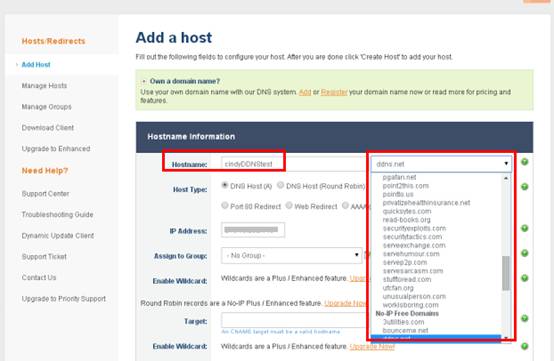
接著滑到頁面底部並點選新增主機(Add Host)
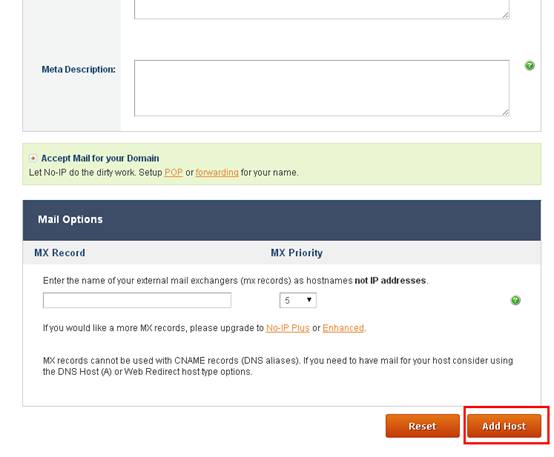
您將在列表中看到新增的主機
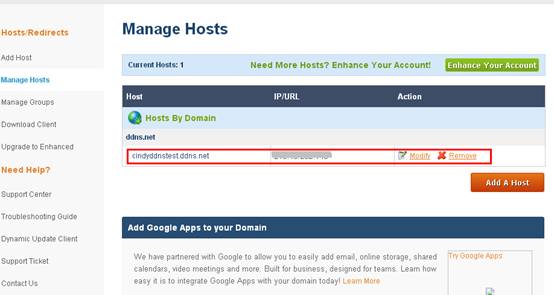
步驟10
輸入您的使用者名稱和密碼以及網域名稱,確認啟用DDNS功能,點選登入並儲存。
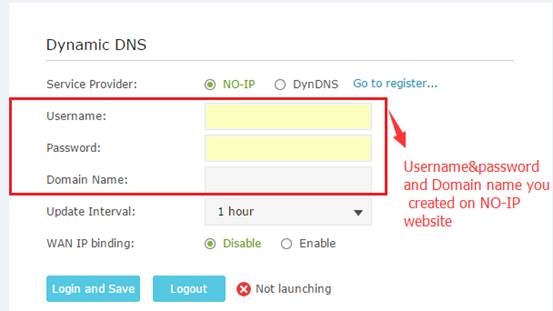
完成上述所有步驟後,DDNS將可以使用。
若無法生效請再次確認您的使用者名稱和密碼並重新啟動您的路由器。
這篇faq是否有用?
您的反饋將幫助我們改善網站